Как посмотреть домашнее задание в электронном дневнике на завтра или другой день? Открыть раздел «Образование», заглянуть в одноименную вкладку и выбрать соответствующий предмет и срок выполнения.
Где смотреть домашнее задание?
Очень часто вопросом, где смотреть домашнее задание в электронном дневнике, задаются не ученики, а родители. И это логично, ведь кто не хочет, чтобы ребенок успевал по всем предметам и получал только хорошие оценки. Все взрослые знают, что иногда дети ленятся, не хотят выполнять скучное ДЗ и откладывают его – а родителям говорят, что ничего задано не было!
- Откройте свой «родительский» профиль и авторизуйтесь;
- Найдите на верхней панели вкладку «Дети»;
- Выберите нужного ученика (если детей несколько);
- Далее откройте подраздел «Домашнее задание».
Разумеется, расскажем и о том, как посмотреть ДЗ в электронном дневнике самому ученику. Ведь именно ребенку предстоит делать уроки!
- Нужно зайти в профиль и авторизоваться;
- Открыть вкладку «Образование» на верхней панели;
- Далее перейти к разделу «Домашние задания».

Вот и все, после этого на экране появится полная информация о выданных ДЗ. Во-первых, данные разделены на три вкладки для удобства просмотра:
- Все;
- Выполненные;
- Невыполненные.
Как вы понимаете, здесь можно как увидеть список заданий в целом, так и отследить, какая часть уже была сделана – а какая еще нет.
Для поиска конкретного ДЗ нужно сделать следующее:
- Выбрать учебный год (текущий, например, 2022/2023);
- Далее из выпадающего списка выбрать предмет, который вас интересует;
- В следующих окнах установить срок выполнения, воспользовавшись встроенным календарем.

После нажатия на кнопку «Показать» отобразится полная информация обо всех задачах по определенному предмету, которые необходимо выполнить до установленной даты.
Нажмите на конкретное ДЗ, чтобы увидеть:
- Дату и номер урока, когда было выдано домашнее задание;
- Дату последнего обновления;
- Статус выполнения;
- Подробное описание задачи;
- Приложенный файл (при условии его наличия).

Здесь же можно загрузить файл с выполненной работой, если педагог указал на необходимость подобного действия.
Что делать, если доступа к дневнику нет?
А как узнать ДЗ без электронного дневника? Такой вопрос может возникнуть, если по какой-то причине у вас не получается войти в аккаунт и увидеть, что же было задано на завтра. Или в том случае, когда учитель не внес информацию в журнал.
Вариантов несколько – все они очень просты, именно такими способами пользовались до введения электронной системы оценивания.
- Родители могут связаться с учителем. Во-первых, можно позвонить классному руководителю (или написать), как правило, номер у родителей всего есть. Во-вторых, можно связаться с педагогом-предметником. Это удобнее делать через чаты в личном кабинете или мессенджерах.
- Связаться с педагогом может сам ученик. Еще вариант, как узнать домашнее задание без электронного дневника – ребенок может написать учителю через диалоги в личном кабинете. Ничего страшного в этом нет, любой может пропустить урок по уважительной причине.
- Можно задать вопрос одноклассникам. Как связаться с другом или соседом по парте, пусть решает сам ребенок – позвонить, написать в мессенджере… Здесь способов очень много! Выбирайте ответственного одноклассника, который не пропускает уроки и точно знает, что задали по тому или иному предмету.

Конечно, проще всего узнать домашнее задание в электронном дневнике – достаточно просто зайти в свой профиль, чтобы получить всю интересующую информацию. Но и без него можно справиться, ведь есть альтернативные варианты!
Как найти домашнее задание на сайте
05.04.2020
Просмотров всего: ,
сегодня:
Как найти домашнее задание на сайте школы.docx
(скачать)
Дата создания: 05.04.2020
Дата обновления: 05.04.2020
Дата публикации: 05.04.2020
Ссылки
-

Официальный интернет-портал государственных услуг -
Культура.рф
-
Федеральный портал “Российское образование”
-
Дорога без опасности
-
Добрая дорога детства
-
Межрегиональная ассоциация автошкол
-
Официальный сайт Минпросвещения России
-
Официальный сайт Министерства науки и высшего образования Российской Федерации
-

Личный кабинет налогоплательщика -

Росреестр -

Год памяти славы 2020 -
Официальный сайт Министерства образования и молодежной политики Свердловской области
-

ОФИЦИАЛЬНЫЙ САЙТ для размещения информации о государственных (муниципальных) учреждениях -

НОКО 2021 -

Хартия «Цифровая этика детства» -

Общероссийское общественное движение «Народный фронт «За Россию» -

ЗАПИШИ ДЕТЕЙ В 1 КЛАСС ЧЕРЕЗ ГОСУСЛУГИ -

Всероссийское онлайн-голосование по выбору объектов благоустройства комфортной городской среды
Наверх

МАОУ СОШ № 21
624994, Свердловская область, г. Серов, ул. Лизы Чайкиной, д. 31
+7 (34385) 4-08-03
Версия для слабовидящих
Родители и ученики могут посмотреть основную информацию об оценках, расписании и домашних заданиях. Для этого на главной странице в верхней части основного экрана пользователям нужно нажать на следующие кнопки:
- Родителям потребуется выбрать категорию «Дети«. В данном разделе будет представлен список всех детей, которые имеют подтверждённую родственную связь в системе.
- Ученику необходимо перейти в раздел «Образование«.
Дальнейшие манипуляции для пользователей системы не будут отличаться.
Содержание
- Где можно посмотреть оценки и отметки об отсутствии?
- Домашние задания для ученика
- Текущее расписание учебных дисциплин
- Звонки в образовательном учреждении
Где можно посмотреть оценки и отметки об отсутствии?
Для перехода в раздел со списком оценок родителю необходимо выбрать пункт «Дневник» из категории «Дети«. Ученику при этом тоже нужно зайти в «Дневник» из раздела «Образование«.

В разделе «Дневник» родители и ученики смогут посмотреть любую доступную информацию:
- Сведения о текущей успеваемости обучающихся (информация о домашних заданиях, оценках и расписании за текущую неделю).
- Статистика ученика, которая складывается из количества оценок за текущий учётный период и процента положительных оценок.
- С помощью фильтра можно получить информацию по отдельному предмету.
- Пользователь может выбрать отчётный период (семестр, четверть или триместр) для просмотра отметок и статистики ученика.
- Информация об итоговых отметках обучающегося.
В каждой клетке может выставляться символ «Н» (не был на занятии), «П» (отсутствовал по уважительной причине), «Б» (не было по причине болезни), «О» (опоздал), «СП» (свободное посещение уроков).
Домашние задания для ученика
В электроном дневнике можно найти информацию о домашних задания, которые задал учитель для выполнения учеником дома. Перейти в раздел можно одним из следующих способов:
- Родителям нужно зайти в раздел «Д/З» из категории «Дети«.
- Обучающийся может перейти в раздел «Домашние задания» из пункта «Образование«.
Чтобы просмотреть список заданий на дом, следует установить учебный год, перечень предметов, а также срок сдачи задания. После этого на странице отобразятся все текущие задания по выбранным предметам.

Когда ученик или родитель нажмет на кнопку «Показать«, сервис автоматически предоставит перечень домашних работ.

Из представленного списка пользователь может перейти к конкретному заданию, для этого достаточно кликнуть мышкой на выбранный раздел с указанием ссылки на источник. Сайт автоматически перенаправит пользователя на страницу с подробным описанием условий домашней работы.
Если учитель выберет в качестве ответа на задание файл, ученик сможет прикрепить ответ в системе.

Также в строчке с домашним заданием должна стоять отметка о результате выполнения учеником работы. Справа от задания может стоять надпись «Выдано«, «Отменено«, «Задание в работе«, «На проверке«, «На доработке«, «Выполнено«.
Текущее расписание учебных дисциплин
Дополнительно пользователи могут получить информацию о текущем расписании занятий для конкретного ученика. С этой целью обучающимся необходимо выполнить переход в раздел «Расписание» из вкладки «Образование«. Родителям потребуется перейти в раздел «Расписание» из вкладки «Дети«. После этого сервис автоматически предоставит доступ к списку занятий в течение недели.

Для удобства можно использовать стрелки влево и вправо для просмотра расписания за выбранную неделю.
Звонки в образовательном учреждении
Помимо этого на вкладке «Звонки» располагается информация о времени проведения уроков. Для просмотра достаточно выбрать ученика для отслеживания расписания его занятий в течение текущего периода.

Как можно узнать домашнее задание на сайте школы?
Эдуардович
Знаток
(320),
закрыт
9 лет назад
http://www.lschool4.ru/ на сайт почему-то вообще не переходит. Не знаю что делать. Может как-то можно посмотреть домашнее задание (скриншоты) за прошлую неделю/день? Возможно ли обойти эту проблему?
EMPEROR
Мастер
(1484)
9 лет назад
Если есть сайт школы, д/з можно посмотреть, только если кто-то сидит и выкладывает их на сайт, а этим наврятли кто-то занимается. Если смог ответь на Вами заданный вопрос, пожалуйста, нажмите “лучший ответ” буду очень благодарен. Удачи!
Как узнать домашнее задание
В сезон эпидемий гриппа и ОРЗ нередки ситуации, когда ребенок сидит дома и занимается самостоятельно, чтобы не отстать от одноклассников. Пропуск всего одного параграфа может привести к тому, что следующая тема будет понята не полностью. Далее как снежный ком вырастет непонимание целого раздела. Следуя советам, вы сможете узнать домашнее задание, рекомендованное учителем к выполнению, и всегда быть в курсе происходящего в школе.
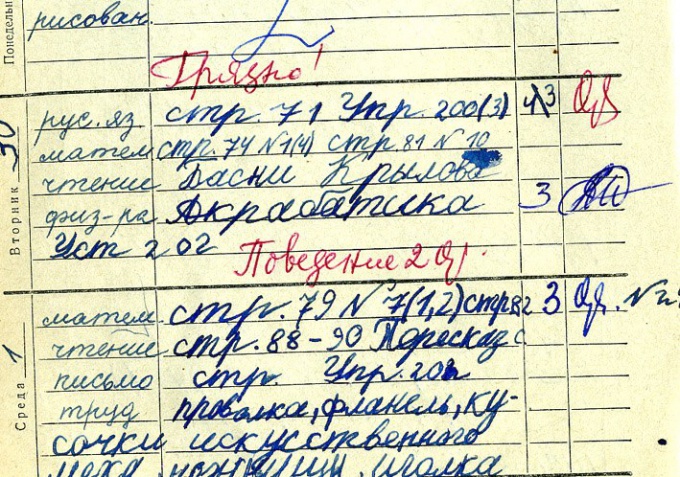
Вам понадобится
- – телефон;
- – номера или адреса одноклассников, классного руководителя, учителей;
- – номер телефона школы (в учительской);
- – компьютер, подключенный к интернету.
Инструкция
Самый элементарный, но иногда эффективный способ – загляните в дневник. Внимательно изучите расписание уроков: если ребенок заболел недавно, а последний урок по этому предмету был неделю назад, задание, скорее всего, записано в дневнике.
Позвоните одноклассникам, для этого все номера (особенно отличников) должны быть записаны в вашей записной книжке. Не стесняйтесь поговорить и узнать, как дела в школе, возможно, вы узнаете много интересного. Если телефона нет, а одноклассник живет неподалеку, сходите к нему пешком.
Позвоните классному руководителю, уж его-то номер у вас должен быть обязательно. Попросите его узнать задания на дом, он легко может это сделать по журналу (в классном журнале учителя-предметники записывают задания на следующее занятие). Постарайтесь позвонить во время перемены, когда учитель свободен и может уделить вам время, звонок в вечернее время, скорее всего, ничего не даст.
Если вам нужно только домашнее задание по конкретному предмету, например, по математике, свяжитесь с учителем математики. Для этого позвоните на стационарный телефон школы и узнайте, как попасть в учительскую. Затем позовите к аппарату вашего учителя, например, Марию Ивановну, и узнайте необходимую информацию. Не забывайте, что звонить следует в рабочее время, желательно, во время перемены.
Попытайтесь выйти на сайт своей школы, многие учителя ежедневно выкладывают домашнее задание на сайт для сведения учеников и их родителей. Для этого узнайте адрес сайта (можно просто найти его в общем поиске), и введите свой логин и пароль. Если эти данные вам неизвестны, уточните их у классного руководителя. Затем просмотрите домашние задания.
Если вы все-таки не смогли узнать домашнее задание, просто изучите самостоятельно следующую по порядку тему и решите несколько разнотипных заданий после параграфа.
Войти на сайт
или
Забыли пароль?
Еще не зарегистрированы?
This site is protected by reCAPTCHA and the Google Privacy Policy and Terms of Service apply.
